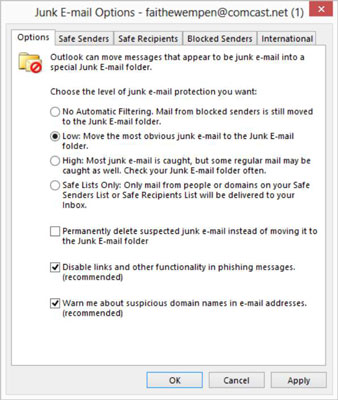Az Outlook Levélszemét szűrőjének érzékenységét az Outlook beállításainál módosíthatja. Ha nagyon agresszívre állítja, kevesebb kéretlen üzenet fog átjutni, de előfordulhat, hogy a jogos üzeneteket levélszemétként jelöli meg. Ha kevésbé agresszívre állítja, több szemetet fog kapni a Beérkezett üzenetek mappába.
Az Outlook egy Levélszemét-szűrővel rendelkezik, amely eltávolít néhány nyilvánvaló kéretlen üzenetet a Beérkezett üzenetek mappából, mielőtt azok bosszantanák Önt. A kéretlen levelek szűrője az Outlook által a Microsofttól kapott belső szabályokra támaszkodik. A Microsoft időnként frissítéseket küld hozzá, amelyeket Windows-frissítésként kap. A Levélszemét szűrő messze nem tökéletes, de néhány elemet elkap.
Tehát a következőképpen konfigurálhatja a Levélszemét szűrőt az Outlookban.
Kattintson a Kezdőlap fülre, kattintson a Levélszemét gombra, és válassza a Levélszemét-beállítások lehetőséget.
Megjelenik a Levélszemét-beállítások párbeszédpanel.
A Beállítások lapon kattintson arra a beállítás gombra, amely a legjobban megfelel a kívánt szűrési szintnek. Lásd az ábrát.
-
Nincs automatikus szűrés: Kikapcsolja a szűrőt.
-
Alacsony: A legnyilvánvalóbb kéretlen e-maileket mozgatja.
-
Magas: Szinte az összes kéretlen e-mailt elkapja, de néhány normál levelet is elkaphat.
-
Csak biztonságos listák: Csak e-maileket engedélyez a Biztonságos feladók listáján. (Ha ezt a lehetőséget választja, be kell állítania a listákat a Biztonságos feladók és a Biztonságos címzettek lapon.)
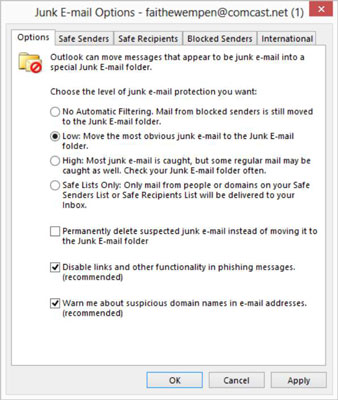
Kattintson az OK gombra az új beállítás elfogadásához.
Lépjen ki az Outlookból.